Cum să detectați software-ul de monitorizare a computerului și e-mail-ului sau de spionaj
Publicat: 2021-03-17Dacă sunteți administrator de sistem, urmăriți e-mailul și utilizarea computerului de către angajați este o sarcină destul de comună, permițându-vă să monitorizați productivitatea și să vă asigurați că nu intră fișiere periculoase în rețea. Același lucru este valabil și pentru părinți și profesori, care ar dori să țină cont de utilizarea computerului de către copii pentru siguranța lor.
Din păcate, există momente în care software-ul de monitorizare nu este binevenit sau apreciat. Hackerii, snooperii sau administratorii IT care se depășesc pot depăși limitele prea departe. Dacă sunteți îngrijorat cu privire la confidențialitatea dvs., puteți învăța să detectați software-ul de monitorizare a computerului și a e-mailurilor sau de spionaj urmând acești pași.

Monitorizare la domiciliu, la școală sau la serviciu
Înainte de a începe să vă uitați la modul de detectare a anumitor tipuri de monitorizare computer și e-mail, poate fi necesar să vă determinați drepturile. În calitate de angajat, drepturile dvs. de acces nefiltrat la web, e-mail sau utilizarea generală a computerului ar putea fi mult mai reduse, deși asta nu înseamnă că nu există limite care să nu poată fi depășite.
Este posibil să nu dețineți echipamentul și, în funcție de contractul dvs., angajatorul sau școala poate avea dreptul de a înregistra orice date despre utilizarea computerului dvs. Deși există modalități de a monitoriza acest lucru, s-ar putea să nu puteți opri sau rezolva. Același lucru se aplică într-un cadru educațional, unde sunt probabile controale stricte asupra computerului și a utilizării web.
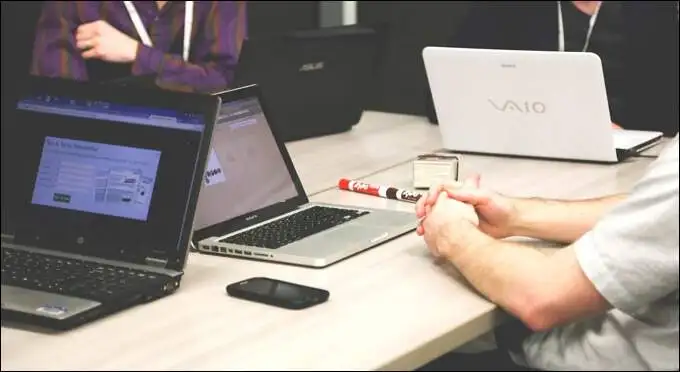
Totuși, este un scenariu complet diferit pentru un computer personal dintr-o rețea de acasă. PC-ul tău, regulile tale – cu excepția cazului în care nu este echipamentul tău. Părinții, de exemplu, pot plasa software de monitorizare pentru a-și păstra copiii în siguranță, dar la fel pot și partenerii abuzivi sau hackeri rău intenționați la mii de kilometri distanță.
Indiferent dacă este acasă, la școală sau la birou, există o serie de moduri prin care puteți verifica tipul tipic de monitorizare a computerului sau a e-mailului care poate avea loc.
Verificarea software-ului de monitorizare a e-mailului
Dacă doriți să verificați monitorizarea e-mailului, luați în considerare mai întâi dacă utilizați un cont de e-mail personal, corporativ sau educațional. Pentru conturile corporative sau educaționale, un administrator de sistem are probabil puterea de a vă accesa e-mailurile în orice moment, toate e-mailurile fiind direcționate printr-un server securizat pe care îl pot controla.

Dacă acesta este cazul, ar trebui să presupuneți întotdeauna că e-mailurile dvs. sunt monitorizate într-un fel. Poate fi monitorizat în mod activ, unde fiecare e-mail este verificat și înregistrat, sau monitorizarea ar putea fi mai puțin specifică, cu informații despre momentul în care trimiteți și primiți e-mailuri (precum destinatarii sau expeditorii) înregistrați separat.
Chiar și cu o monitorizare mai puțin activă, un administrator al unui cont de e-mail corporativ sau educațional vă poate reseta în continuare parola pentru a vă accesa e-mailurile în orice moment.
Verificarea antetelor de e-mail
De obicei, puteți determina dacă e-mailurile dvs. sunt direcționate printr-un server de e-mail corporativ, uitându-vă la antetele e-mailurilor pe care le primiți. De exemplu, în Gmail, puteți căuta antetele deschizând un e-mail și selectând pictograma de meniu cu trei puncte din dreapta sus. Din opțiuni, selectați opțiunea Afișare originală .
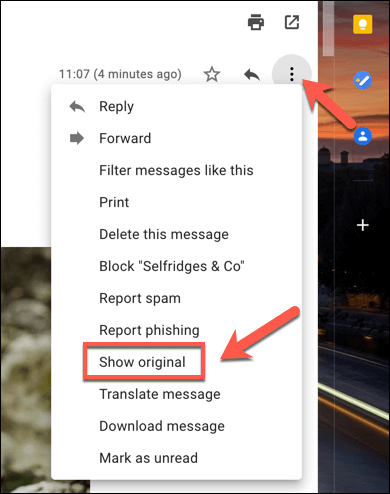
Privind anteturile, antetul primit va arăta de unde provine e-mailul și serverul de e-mail utilizat. Dacă e-mailul este direcționat printr-un server corporativ sau este scanat de un filtru, puteți presupune că e-mailul este (sau poate fi) înregistrat și monitorizat.

Utilizarea serverelor proxy
Dacă utilizați un client de e-mail desktop precum Microsoft Outlook, este posibil ca e-mailurile dvs. să fie monitorizate printr-un server proxy. Un server proxy poate fi folosit pentru a înregistra anumite date, precum și pentru a le transmite către alte servere.
Puteți verifica setările proxy pe Windows 10 în meniul Setări Windows (dacă aveți acces la acesta).
- Pentru a începe, faceți clic dreapta pe meniul Start și selectați opțiunea Setări .
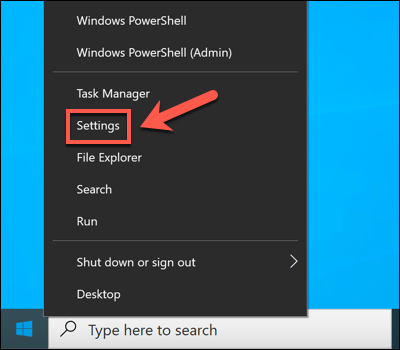
- În Setări Windows, selectați Rețea și Internet > Proxy . Dacă utilizați un server proxy, acesta va fi listat în secțiunea Utilizați un server proxy .
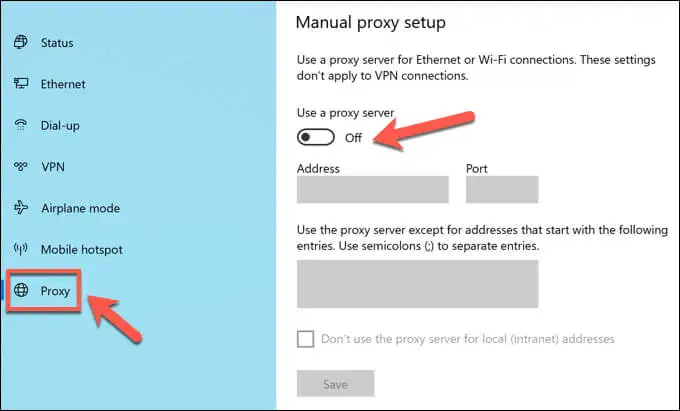
De asemenea, este posibil ca setările dvs. de cutie poștală Outlook să fie proiectate să fie direcționate printr-un server de e-mail printr-un anumit proxy. Aceasta este configurată atunci când cutia poștală a contului este adăugată la Outlook, care, pentru dispozitivele corporative, este probabil configurată automat pentru dvs.
Din păcate, singura modalitate de a testa acest lucru (fără accesul dvs. de administrator) este să trimiteți și să primiți e-mailuri între un cont personal și un cont pe care bănuiți că este monitorizat. Monitorizarea antetelor de e-mail, este posibil să puteți identifica dacă un server proxy este utilizat folosind antetele Received sau X-Forwarded-For .
Verificarea software-ului de monitorizare
O metodă mai tipică de monitorizare digitală este prin software-ul instalat pe computer, urmărirea activității dvs. web, software-ul pe care îl utilizați și chiar utilizarea microfonului, a camerei web și a tastaturii. Aproape tot ceea ce faceți pe computer poate fi înregistrat cu software-ul potrivit.
Totuși, să cauți semnele că ești monitorizat, poate fi puțin mai greu. Nu există întotdeauna o pictogramă la îndemână în bara de activități Windows pe care să o cauți, așa că va trebui să sapi puțin mai adânc.
Verificarea Windows Task Manager
Dacă bănuiți că există un software pe computerul dvs. Windows care vă înregistrează activitatea, este posibil să doriți să vă verificați mai întâi lista proceselor care rulează folosind Managerul de activități. Acolo veți găsi o listă cu toate programele care rulează pe computer.
- Pentru a deschide managerul de activități, faceți clic dreapta pe meniul Start și selectați opțiunea Manager de activități.
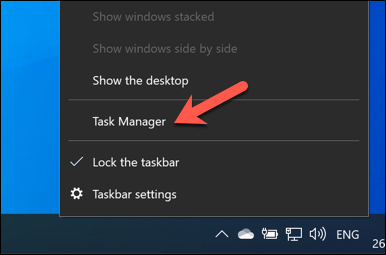
- În fereastra Task Manager, veți vedea o listă de aplicații și servicii care rulează. Alternativ, comutați la fila Detalii pentru o listă mai clară a tuturor fișierelor executabile care rulează.
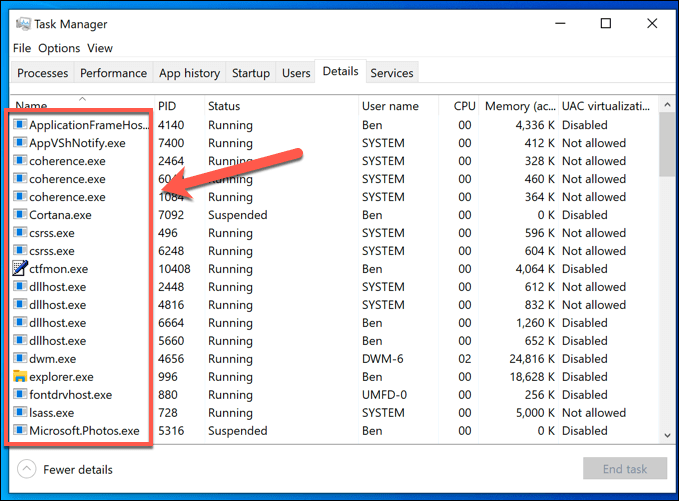
Rularea proceselor cu nume non-descriptive ar trebui să vă ridice suspiciuni (deși nu întotdeauna). Deși se poate dovedi consumatoare de timp, ar trebui să utilizați un motor de căutare pentru a investiga pe rând fiecare proces care rulează.
De exemplu, ntoskrnl.exe este un proces Windows perfect legitim (și esențial). Dacă ați găsit student.exe (aplicația de monitorizare pentru serviciul de monitorizare LanSchool pentru școli) în listă, puteți presupune că sunteți monitorizat.

De asemenea, ar trebui să căutați un software obișnuit de conectare la desktop la distanță, cum ar fi VNC, LogMeIn sau TeamViewer. Aceste aplicații de partajare a ecranului permit unui utilizator de la distanță să preia controlul asupra computerului dvs., oferindu-i posibilitatea de a deschide aplicații, de a efectua sarcini, de a înregistra utilizarea ecranului și multe altele.

Windows are, de asemenea, propriul serviciu de desktop la distanță, permițând altor computere Windows să vadă și să controleze computerul. Vestea bună este că conexiunile RDP permit de obicei doar unei persoane să vizualizeze un ecran în același timp. Atâta timp cât sunteți autentificat, alt utilizator nu ar trebui să vă poată vedea sau controla computerul.
Privind conexiunile de rețea active
Managerul de proces este o modalitate bună de a verifica dacă software-ul de monitorizare este activ, dar acesta funcționează numai dacă software-ul este activ în prezent. În anumite setări (cum ar fi un mediu școlar), este posibil să nu aveți permisiunea de a deschide Managerul de activități pentru a căuta în primul rând.
Majoritatea software-ului de înregistrare funcționează de obicei prin înregistrarea datelor la nivel local și trimiterea acestora către un server sau administrator în altă parte. Acesta poate fi local (pe propria rețea) sau pe un server bazat pe internet. Pentru a face acest lucru, va trebui să vă uitați la conexiunile de rețea active de pe computer.
O modalitate de a face acest lucru este să utilizați Monitorul resurselor încorporat. Această aplicație Windows puțin cunoscută vă permite să vizualizați orice comunicații active, atât de intrare cât și de ieșire, de pe computer. Este, de asemenea, o aplicație care rămâne adesea disponibilă pe computerele corporative și educaționale.
- Pentru a deschide Resource Monitor, faceți clic dreapta pe meniul Start și selectați Run .
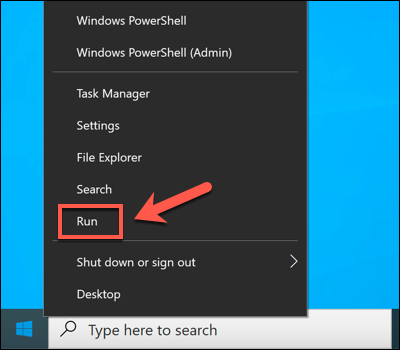
- În caseta Run , tastați resmon și selectați OK .
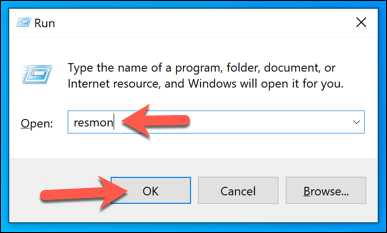
- Selectați fila Network din fereastra Resource Monitor . De aici, veți vedea o listă de conexiuni active. În caseta Procese cu activitate în rețea , veți vedea procese care trimit și primesc date, fie la nivel local, fie către servicii bazate pe internet.
În caseta Activitate în rețea , veți vedea aceste procese listate din nou, dar cu conexiunile active (cu adrese IP) listate. Dacă doriți să aflați porturile folosite pentru a realiza conexiunile sau porturile deschise de pe computerul dvs. pe care procesele ascultă activ pentru conexiuni, vizualizați casetele Conexiuni TCP și Porturi de ascultare .
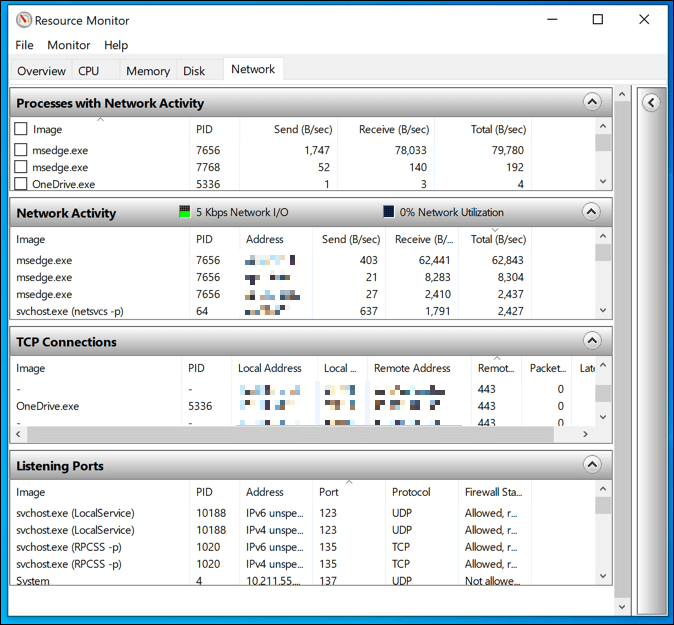
Orice conexiune la alte dispozitive din intervale IP rezervate (de exemplu, 10.0.0.1 la 10.255.255.255 sau 192.168.0.1 la 192.168.255.255) înseamnă că datele sunt partajate în rețeaua dvs., dar conexiunile la alte intervale indică un server de administrare bazat pe internet .
Poate fi necesar să cercetați unele dintre procesele enumerate aici pentru a identifica aplicații posibile. De exemplu, dacă observați un proces pe care nu îl recunoașteți cu un număr de conexiuni active, trimițând și primind o mulțime de date sau folosind un port neobișnuit (de obicei un număr din 5 cifre), utilizați un motor de căutare pentru a-l cerceta mai departe.
Observarea înregistrării tastaturii, camerei web și microfonului
Software-ul de monitorizare a computerului nu se referă doar la înregistrarea utilizării dvs. web, ci se poate dovedi a fi mult mai personal. Acolo unde este posibil, aplicațiile ca acestea pot (și pot) să vă monitorizeze camera web și să monitorizeze utilizarea sau să înregistreze toate apăsările de taste active pe care le faceți. Tot ceea ce tastați, spuneți sau faceți pe computerul dvs. poate fi înregistrat și examinat ulterior.
Dacă se întâmplă acest lucru, va trebui să încercați să identificați semnele. Majoritatea camerelor web încorporate și externe afișează o lumină (de obicei un LED verde sau alb) pentru a arăta că o cameră web este activă. Utilizarea microfonului este mai dificil de identificat, dar puteți verifica ce sunete detectează un microfon în meniul Setări sunet.
- Pentru a face acest lucru, faceți clic dreapta pe pictograma sunet din zona de acces rapid a barei de activități. Din opțiuni, selectați Deschideți setările sunetului .
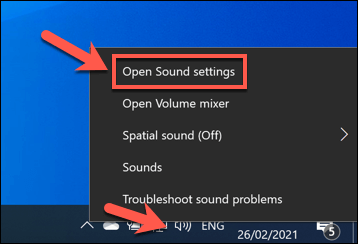
- În meniul Sunet , glisorul Testează-ți microfonul se va deplasa în sus și în jos cu sunetele captate de microfon.
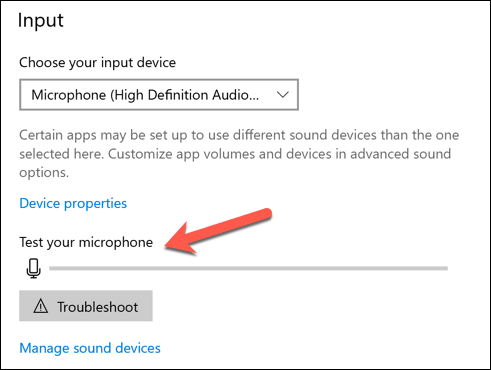
Dacă aveți permisiuni pentru a face acest lucru, puteți bloca accesul la microfon sau la cameră în meniul Setări Windows.
- Pentru a accesa acest meniu, faceți clic dreapta pe meniul Start și selectați Setări.
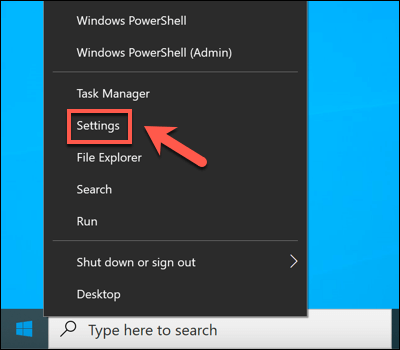
- În meniul Setări , selectați opțiunea Confidențialitate . În secțiunea Microfon , dezactivați Permiteți aplicațiilor să vă acceseze microfonul și Permiteți aplicațiilor desktop să vă acceseze glisoarele pentru microfon pentru a opri accesul la microfon. Alternativ, puteți bloca aplicații individuale selectând glisorul de lângă fiecare intrare în aplicație.
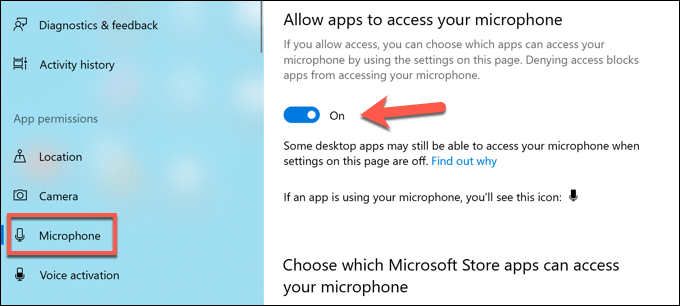
- În secțiunea Cameră , puteți dezactiva accesul la cameră selectând Permiteți aplicațiilor să vă acceseze camera și Permiteți aplicațiilor desktop să vă acceseze glisoarele camerei . De asemenea, puteți opri aplicațiile individuale selectând glisorul de lângă fiecare intrare.
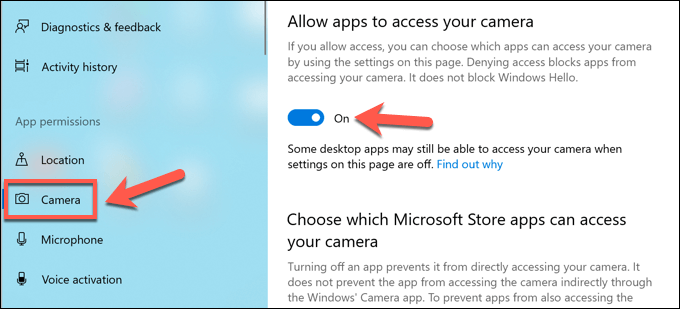
Pașii de mai sus ar trebui să vă ajute să limitați ceea ce poate vedea sau auzi cineva, dar poate fi necesar să luați pași suplimentari pentru a bloca încercările de înregistrare a tastelor.
Protejarea împotriva monitorizării guvernamentale
Metodele pe care le-am subliniat mai sus funcționează bine pentru a identifica tipul de monitorizare la care vă puteți aștepta acasă sau la serviciu, dar este mai puțin probabil să funcționeze pentru a identifica monitorizarea guvernamentală. În anumite zone ale lumii, este posibil ca activitatea ta digitală să fie înregistrată și cenzurată.
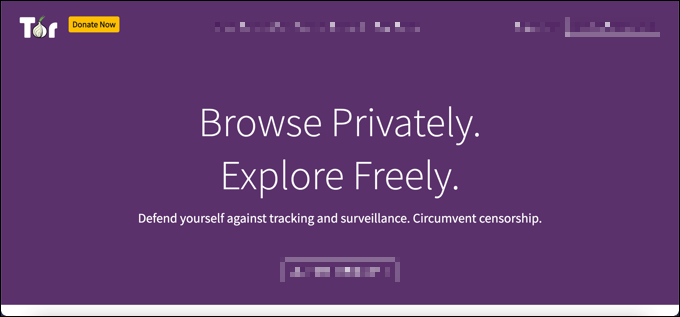
Protecția împotriva acestui tip de monitorizare online a computerului poate fi dificilă, dar nu este imposibilă. Unele dintre cele mai bune rețele private virtuale pot funcționa în zone ale lumii în care cenzura internetului este comună, dar puteți folosi Tor și pentru a ocoli restricțiile și pentru a vă proteja confidențialitatea.
Din păcate, singura modalitate de a preveni cu adevărat agenții guvernamentali să vă monitorizeze utilizarea digitală este să treceți la platforme criptate pentru comunicare. Există o serie de platforme de chat criptate, cum ar fi Signal, care acceptă criptarea end-to-end, permițându-vă să discutați liber fără teama de cenzură.
Protejați-vă de Snoopers
După cum arată pașii de mai sus, există o serie de moduri prin care administratorii corporativi, părinții obscenitori, foștii nemulțumiți, hackerii rău intenționați și chiar spionii guvernamentali vă pot monitoriza utilizarea computerului. Acest lucru nu este întotdeauna ceva pe care îl puteți controla, mai ales dacă sunteți angajat care utilizează o rețea corporativă.
Dacă utilizați un computer personal, totuși, există pași pe care îi puteți lua pentru a vă proteja computerul. Utilizarea unei rețele private virtuale este o modalitate excelentă de a vă ascunde utilizarea internetului, dar poate bloca și încercările de ieșire de a vă conecta la computer. De asemenea, vă puteți gândi să vă întăriți computerul cu un firewall terță parte pentru a opri accesul inutil.
Dacă ești cu adevărat îngrijorat de securitatea rețelei tale, poți să te uiți la alte modalități de a izola utilizarea computerului. Puteți trece la o distribuție Linux, oferind mai multă securitate decât un computer Windows obișnuit. Dacă doriți să vă transformați în pălărie albă, vă puteți gândi chiar la o distribuție Linux pentru hacking, permițându-vă să vă testați rețeaua pentru găuri de securitate.
